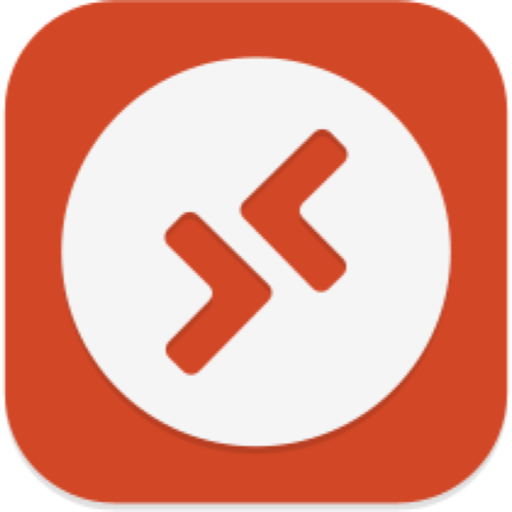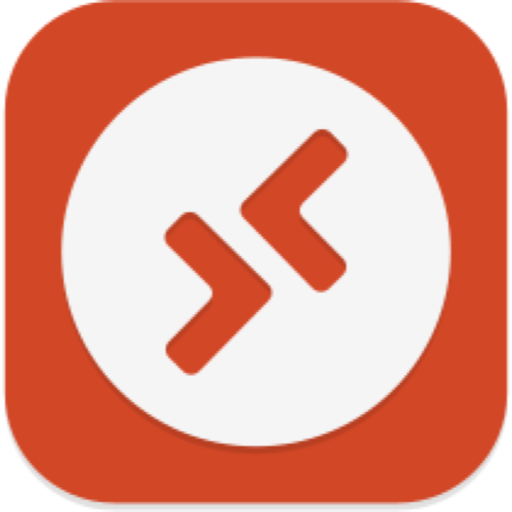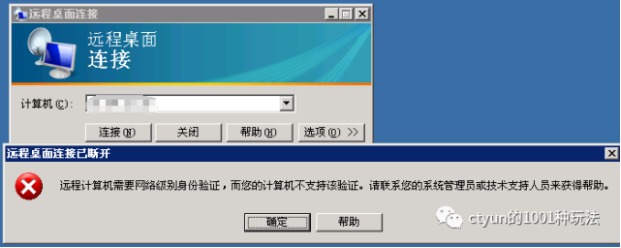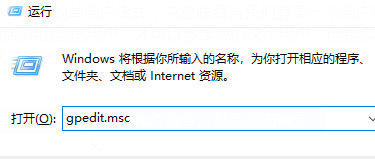网管小贾 / sysadm.cc
来这破公司快一个月了,每天上班都是我第一名。
为啥?因为公司里就我和经理两个人!
狗屁上市大公司,扯淡世界508强。
看我干劲儿不足,颇有怨气,经理早给瞧出来了,连忙做起了我的思想工作。
说是老板这两天去国外旅游了,过几天等他回来就立马帮我申请加工资,并且还承诺后面招了新人让我当个小领导。
然后经理又说,别看咱公司人少,当前可是最最关键的发展上升期,急需人手,最近好多人找他,还有不少要求上门谈工作的。
这不这几天他需要上外面组织招聘,公司里就让我先帮着看点场子。
起初我还白话两句风凉话,咱老板去的哪个国外,不会是缅北吧!
玩的啥旅游项目,不会是嘎腰子的那种吧!
后来转念一想,这两年我这专业形势的确不咋地,也只好委曲求全暂时按捺住性子。
第二天一早上班,经理果然没来。
嘿嘿,放羊罗!
打开电脑,泡上热茶,二郎腿一翘,小曲一哼,哎呀,难得清闲……
我正盘算着干点啥好,忽然门一推,进来三个人。
我甩脸观瞧,走在头前的是个白净脸的中年男人,40上下岁,细高挑的身材,戴副眼镜,留着两撇小黑胡。
紧跟在他后头的一个红脸、一个黑脸。
那红脸的一对大豹子眼,高鼻梁、方开口,面如重枣,不怒自威,个头至少一米八六。
一旁的黑脸一张大圆脸,立剑眉、大环眼,满脸的胡碴子,身高没一米九也有一米八九点九,膀大腰圆,一看就是个猛人。
这怎么个茬,你们谁啊,谁让你们进来的,保安……保……!
我是这么想的,可还没等我喊出来,那个黑脸哥不由分说上前一个箭步将我按住。
我“妈呀”一声,嘴里叨着的今年新款甜趣苏打饼干应声落地,摔得粉碎。
我先吃一惊,后又乐了,也是,喊也没用,公司里就我和经理,哪来的保安呢!
“喂!你们曹老板人呢?!”白脸哥两手“啪”地按在桌面上,两眼怒目而视,看得我寒毛直竖。
“快说!要不俺对你不客气了!”黑脸哥一旁攥紧我的胳膊。
几个意思,跟我这儿演黑色会哪?!
我是吓大的吗?
这是有砖有瓦有尺寸有王法的地方,我堂堂七尺差半寸大男子汉能让你们这帮肖小给唬住吗?!
我猛然挣脱黑脸哥,“噗通”当场给跪了!
“几位好汉爷,怎么得空上我这儿来串门?您老几位是打尖啊还是住……不不,那个……有什么可以帮到您吗?”
红脸哥瞥了一眼电脑屏幕,“哼”了一声:“打你个脑袋,啥年代了还看网文小说,老板都跑路了,还有闲心在这儿摸鱼!”
看我眨巴着一双蒙逼大眼睛,白脸哥义正辞严道:“我们是分公司的,公司欠了我们三个月的工钱,到现在还没给,所以上这儿来亲自问问曹大老板!”
“就在昨天,我们听说曹大老板跑路了!你可知情?”红脸哥跟着补充道。
这时我才注意到,他们的确穿着公司统一的工作服,上面还绣着名字。
我定睛一看,白脸的叫刘贝,红脸的叫关逾,黑脸的叫张辉,好么,刘关张哥仨到齐!
我只好苦苦哀求:“皇叔……不不……小人实在是不知情啊,我也是刚来没几天……”
“呔!你小子的嘴,骗人的鬼!一看你就不是什么好鸟,跑路关门,事实俱在,还敢巧言令色,替姓曹的辩解!我看你是……”
黑脸哥将蒲扇大的巴掌高高举起,还没等它落下,我“腾”地一下自个又站起来了!
给这哥们吓一跳,我一把扯住白脸哥,声泪俱下:“啥都甭说了!三位大哥,我也是受害者啊!”
我接着一把鼻涕一把眼泪:“我也是被骗来的,才来一个月,月薪高达3000元,他们答应我加工资,还说招了新人让我当领导!”
“啊呸!没想到这是个骗子公司!三位大哥,你们发个话,要让我做些什么?”
白脸哥往旁边闪了闪身,估计是让我的吐沫星子给贱着了。
他眼珠一转,问道:“姓曹的办公室在哪儿?我们要查查他的电脑!里面肯定有什么猫腻!”
“对……对……我们要查查……”另外两位也跟着来劲儿。
我一咧嘴,指了指不远处:“这……老板办公室都上了锁了,恐怕是进不去啊!”
在确认老板办公室的门的确打不开后,这哥仨又开始对我新一轮的“刑讯逼供”。
左右一边一人架着我,另一人不知从哪掏出个鸡毛掸子。
你说我从小到大蜜罐里长大的哪受过这种“满清酷刑”啊!
最后泪一流、心一横,又给跪了……
我偷偷告诉这仨人,这个曹老板有个习惯,喜欢用台式电脑大屏幕,且常年不关机,为的是看某某曲线图,也不知道有啥好看的,就这么放在办公室里。
兴许他临走前匆忙,电脑没来得及关也说不定,可以远程连接试试!
听完这番话,三个人紧锁的眉头略微舒展了一些:“你小子特么也是学计算机的?”
我愣愣地点了点头,红脸哥一拍大腿默默流泪,“嘿!我们哥几个都是学计算机的,听了某网红原以为有大好前程,如今却沦落得……”
白脸哥垂下头,摆了摆手示意他的兄弟不要再提伤心往事。
转过脸来冲我说道:“你,赶紧给连上去看看!”
话刚说完,这哥仨神奇般地一人从身后各掏出一个笔记本电脑来……
我去,这是哪门子骚操作?
要知道即使可以使用远程桌面连接,通常也只能同时建立两个连接。
得,我也不敢怠慢,这三个没一个是好惹的,于是我立马把小说给关了,打开了远程桌面程序。
IP 地址没错,Ping 也OK(电脑的确开着),结果连接却失败了!
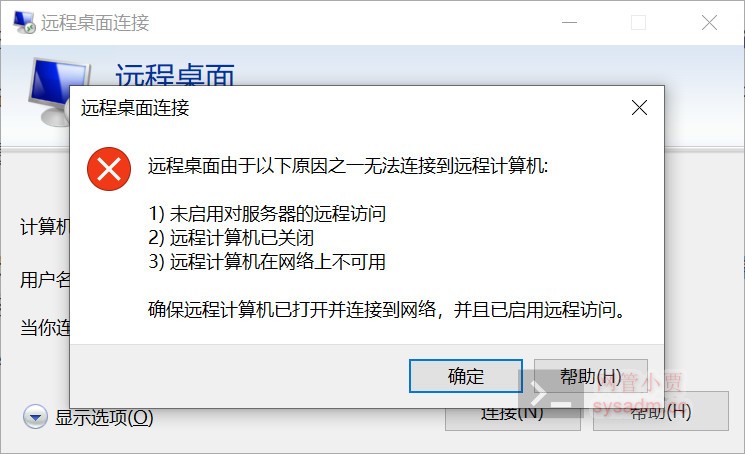
顿时我这汗就下来了,心想不能吧!
过了一会儿,我猛地一拍脑袋想起来了,老板的系统是家庭版的 Windows ,这家庭版的系统它就没有远程连接的功能啊!
“你小子愣什么,赶紧想办法啊!快点!”,这帮人还一个劲儿地催。
哎哟,这可要了命了!
就在这千钧一发之际,我灵光乍现,记起了之前曾经收藏过这么一个程序,可以开启多连接远程桌面,即使是家庭版也能搞定。
等等,什么意思?
意思就是说,如果是家庭版系统,用它可以开启远程桌面,如果已经开启了远程桌面的系统,用它可以增加连接数(默认只有2个连接)。
经我这么一说,这几位点了点头,示意我别光说不练,开干!
我见气氛有所缓和,于是将珍藏已久的 RDPWrap 程序给翻了出来,边操作边向他们解说……
首先,我们要想办法将 RDPWrap 安装到对方的电脑上。
(当然我是有方法远程安装的,不过这部分内容不方便说,所以在此省略一万字,请理解。)
本地(这里指老板的电脑)安装方法非常简单,将安装包下载后解压,然后再使用 RDPWinst.exe 来安装。
安装包包含以下几个文件:
install.bat- 快速安装批处理程序RDPCheck.exe- 本地RDP检查器(检查RDP是否工作正常)RDPConf.exe-RDP封装配置程序RDPWinst.exe-RDP封装库安装或卸载程序uninstall.bat- 快速卸载批处理程序update.bat- 快速升级批处理程序
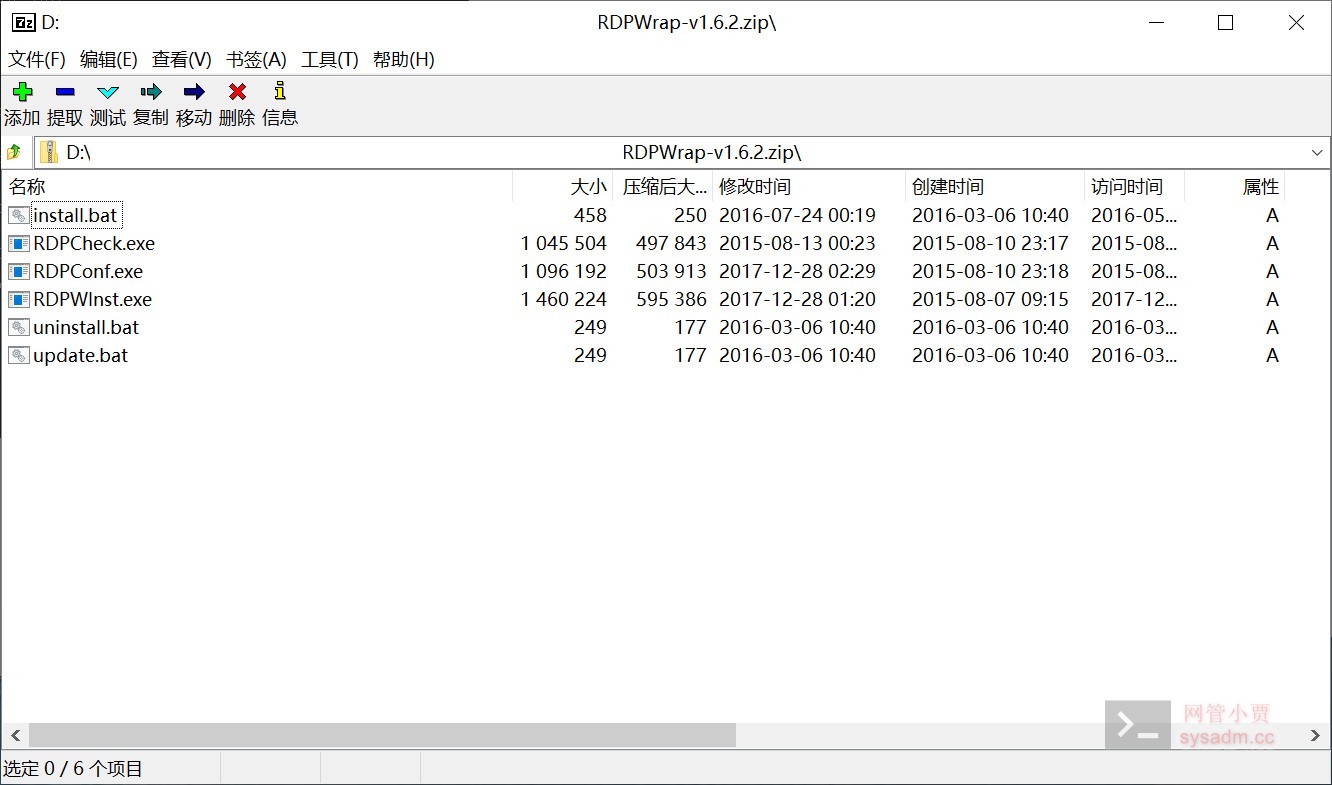
一般情况下,你只要双击 install.bat 即可开始安装。
如果你是个熟练工,那么直接用 RDPWinst.exe 也可以完成同样的工作。
安装时大概是这个样子的。
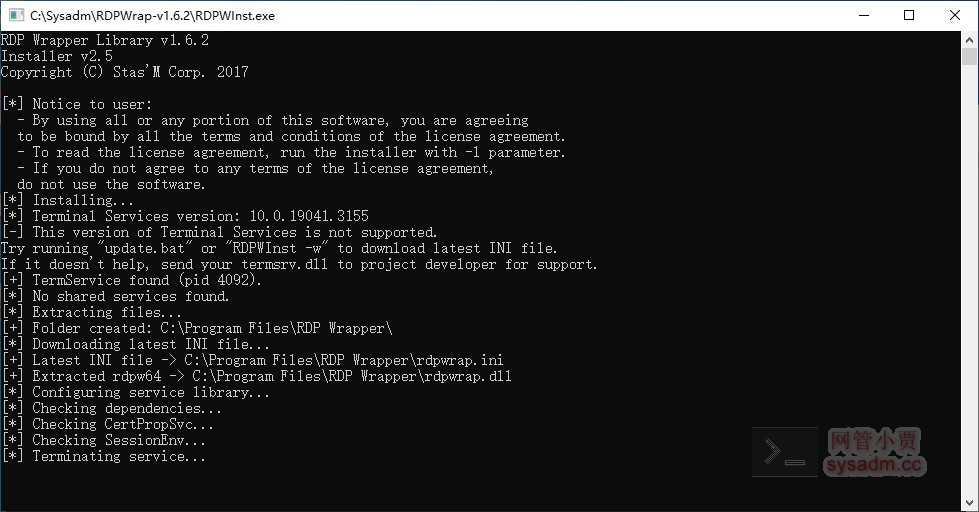
安装完成后又是这个样子。

如果是用 update.bat 来安装,那么它会自动在线检查新版本,然后再安装之。

安装之后程序放在哪儿了呢?
它在这儿,并且只有两个文件,你说简单不简单!
C:\Program Files\RDP Wrapper
|___ rdpwrap.dll
|___ rdpwrap.ini有的小伙伴会说了,这也没有 exe 文件啊,可怎么玩呢?
其实它不用 exe 文件的,它是基于 Windows 产品策略编辑器带来的灵感实现的。
它是建立在调用原始的未修改的 termsrv.dll 文件基础之上的,因此在使用它之前你要先确保这个 termsrv.dll 文件是纯天然无污染的哦!
总之,在对方电脑上安装好就完事了。
OK,接着我们要找到配置程序 RDPConf.exe ,总要配置一下才能用嘛,打开它看看有什么设定。
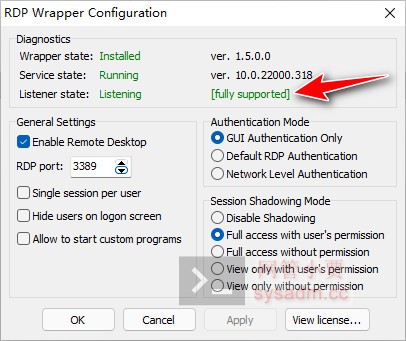
左上角分别是 RDPWrapper 是否安装,服务状态是否正常,侦听状态是否正常。
右上角是 RDPWrapper 的版本号和当前 Windows 系统的版本号,以及是否完全匹配支持当前系统(这一点很重要)。
左下角的 Enable Remote Desktop 当然是要开启了,端口号可以用默认的 3389 ,也可以自定义了,看你喜欢哪个吉祥数字了。
其他的基本保持默认即可,除非你比较专业,否则建议不要轻易去动它。
好了,安装及配置就这样轻松搞定了,接下来我们玩一把连连看!
打开远程桌面,输入对方的 IP 地址,点击连接吧!
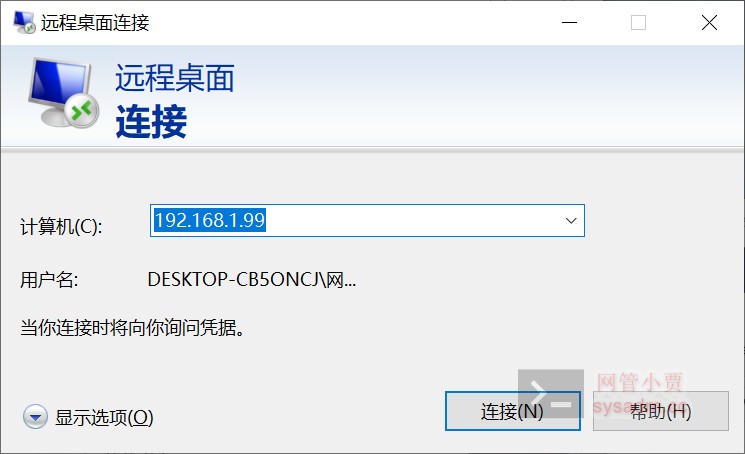
通常我们会看到这样一个警告提示,不用管它,点击 是(Y) 继续连接。
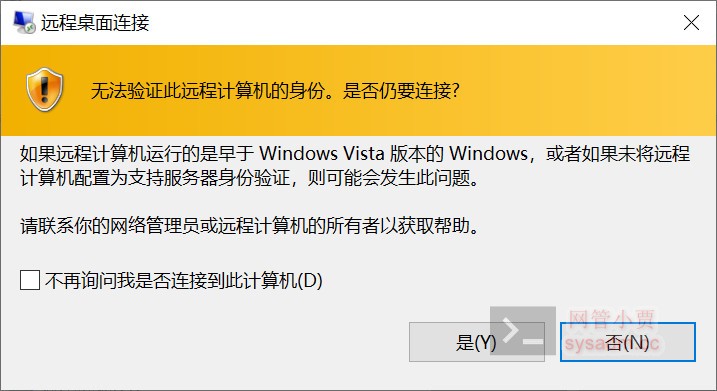
一口气连接了三个,虽然是在同一台电脑上连接,但其实也可以在三个不同电脑上这么干,总之可以做到2个以上的连接。
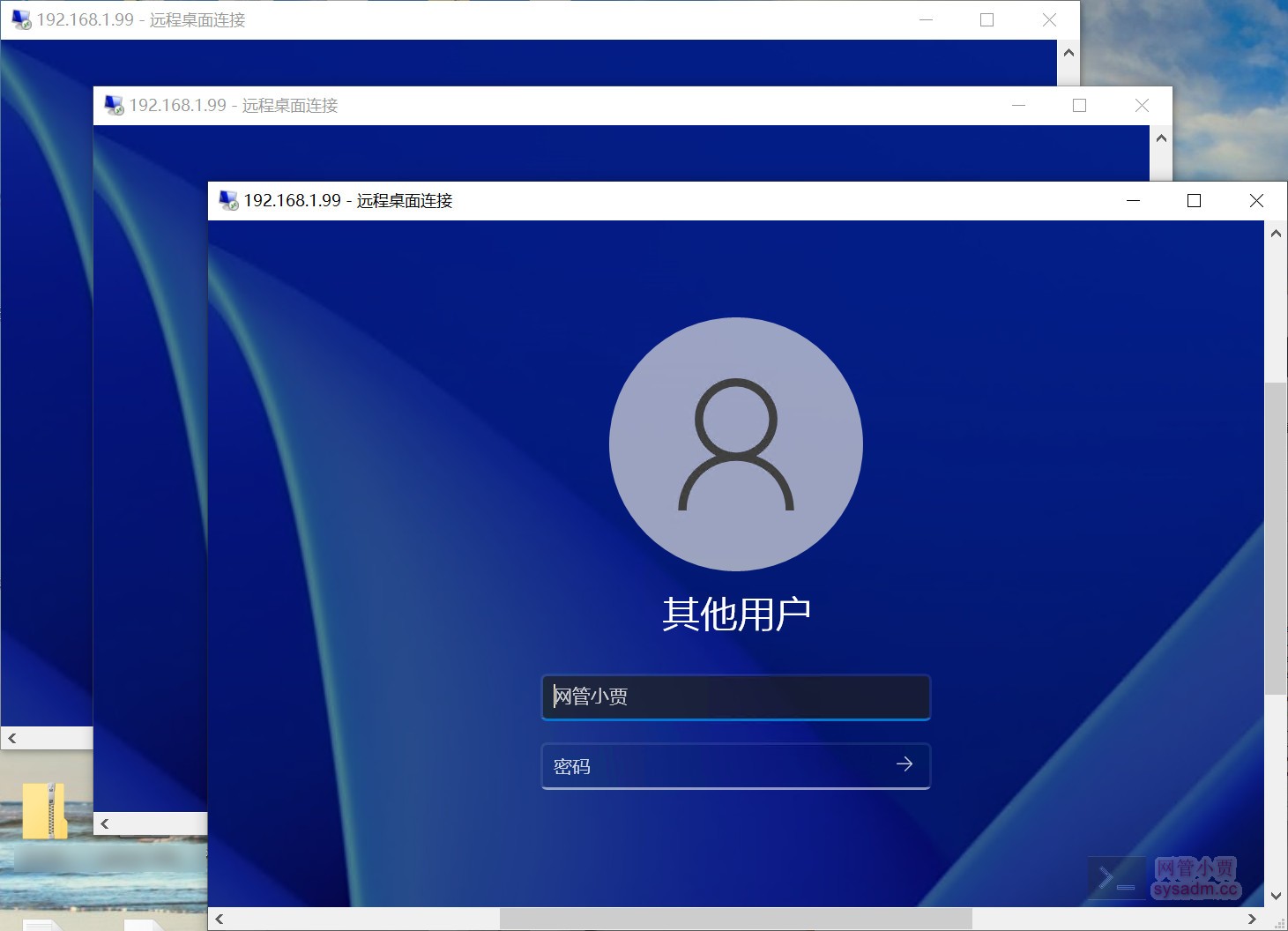
这时有人会质疑,我只看到你出现了三个窗口,但是没有成功登录不作数!
好吧,那我就挨个登录一遍吧!
好好瞧瞧,至少 Windows 10 和 Windows 11 上都能登录成功,而且不管是家庭版还是专业版还是什么版,统统都在碗里来。

说实话,当时我太紧张了,就没敢和他们说这个 RDPWrapper 现在早已不好使了,其实我用的是在此基础上的升级版程序。
为啥不好使呢?
因为每个不同版本的 Windows 系统,你得专门去找相应的配置文件才能让 RDPWrapper 做到完全支持,否则它开启不了多连接。

升级版程序其实像这个样子,文末有下载。
安装方法与之前的类似,不过默认服务未启动状态,需要确认启动服务。
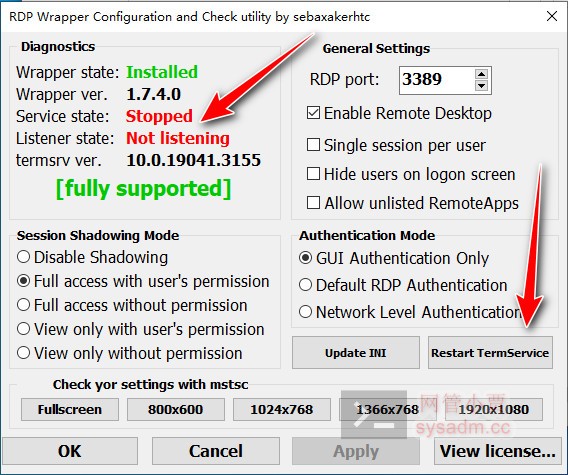
服务启动后,一切就都OK了!
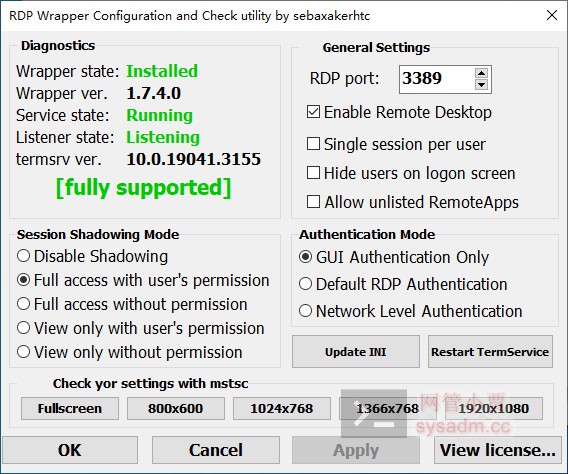
从 termsrv 的版本号可以看出,Windows 10 是完全支持的。
如下 Windows 11 也是完美支持的,没有任何问题。
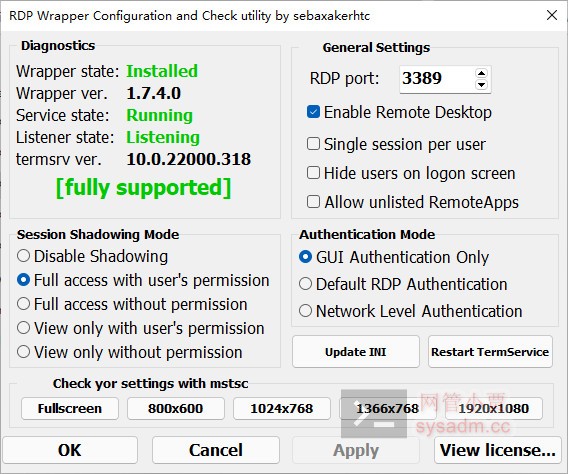
除此之外,我们还可以看到升级版程序还能选择不同的显示分辨率。
当然这个升级版程序最最最关键的就是它对绝大多数版本的 Windows 是完全支持的,不需要自己满世界地去找匹配的配置文件。
而前面也说了,RDPWrapper 是要你自己找到相应版本的配置文件才能做到完全支持,非常麻烦,兼容性很差,几乎没法使用。
前面我们看到,多个远程连接已经登录成功,那么这是真的吗?
不信的话,我们可以打开任务管理器,几个登录的用户名就是铁证。
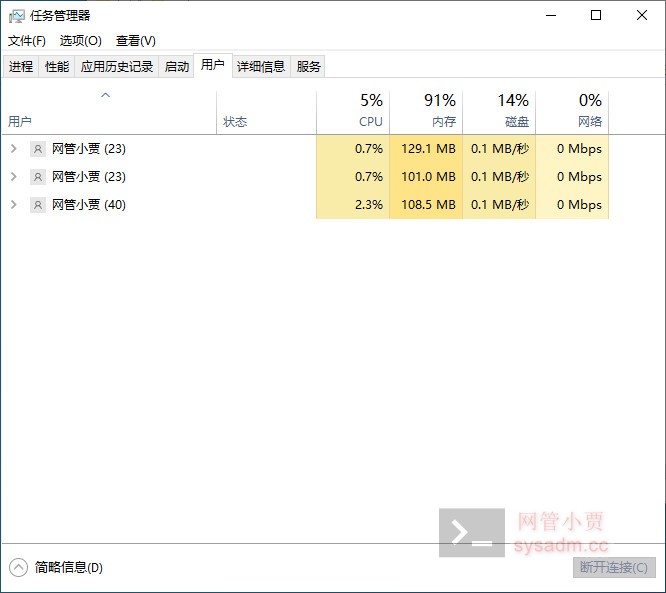
如果用户离线,也能从这儿看到。
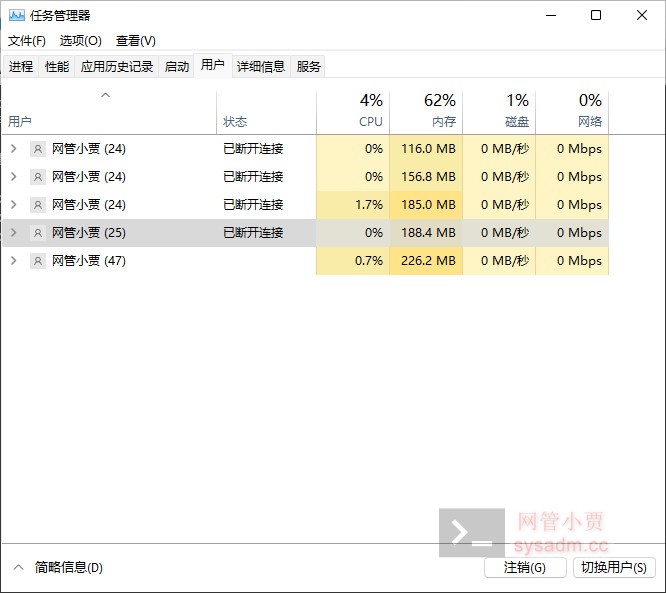
如再次登录的话,还可以看到上次断开前的会话。
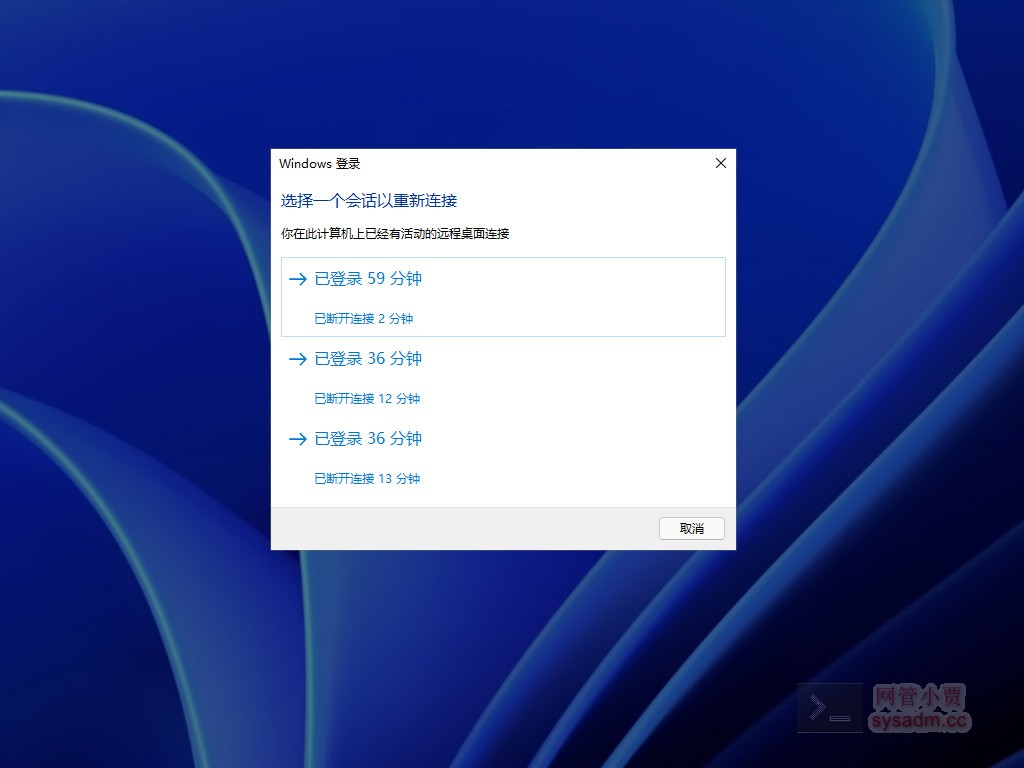
因此,优雅的做法应该是注销退出,而不是简单粗暴点叉叉。
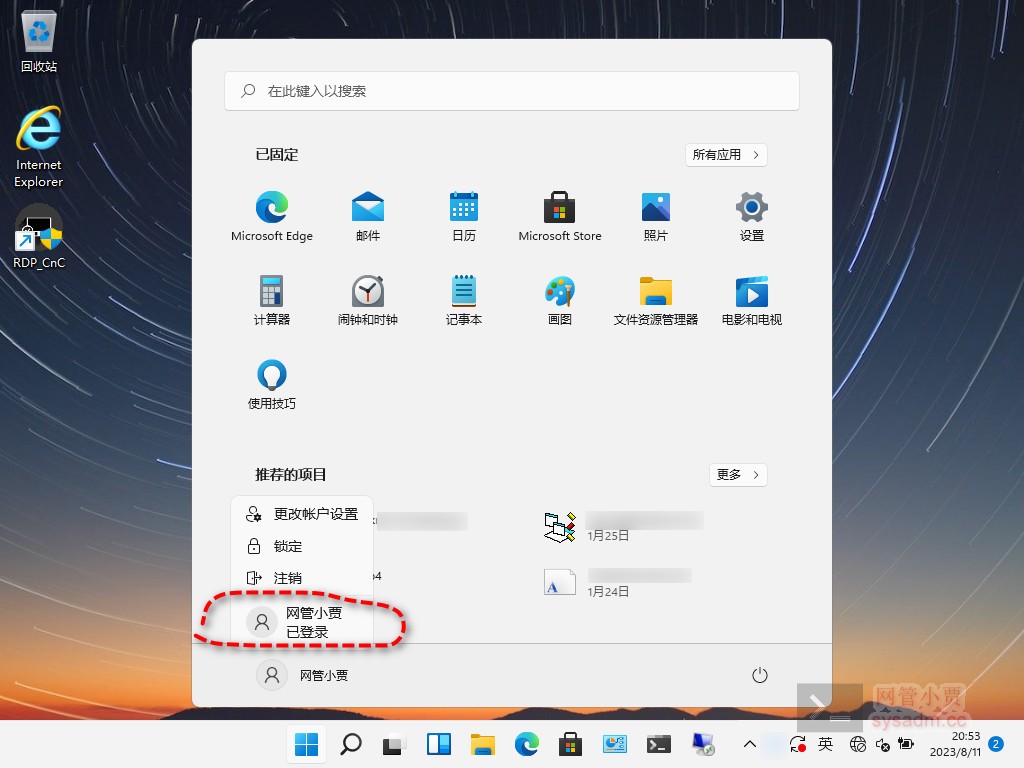
还有一种注销用户的办法,就是直接在任务管理器里这么干。
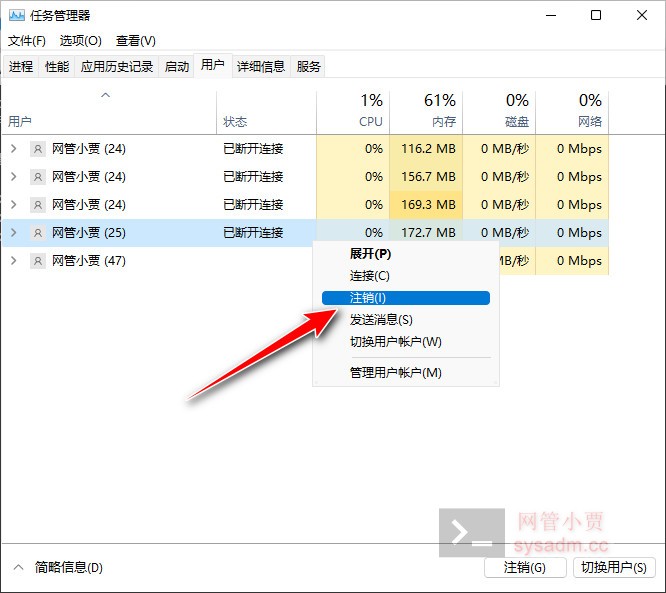
经过一顿骚操作,这哥几个都成功连接到了曹老板的电脑上,于是大家齐心合力开始翻找起了资料。
不一会儿,黑脸哥冷不丁叫唤了一声,一脸兴奋引得众人围观。
白脸哥过去瞅了一眼,就给他脑袋上来了一下子,“特么都啥时候了,还有这闲心看动作片!麻溜地,快找!”
黑脸哥瞬间收了坏笑,也不知那大黑脸上是否爬满了令人尴尬的黑线。
又过了一盏茶的功夫,红脸哥喊了一嗓子:“快来看,这是啥?”
这几位又聚了过来,原来是N张曹老板与某不知名女子的亲密照片,数量多牛毛,还编纂成册一套一套的。
正在这帮人指指点点、骂骂咧咧,议论着曹老板是非长短的时候,我瞅准机会三十六计是走为上计。
嘿嘿,我溜之乎也!
一出门,一拐弯,一下楼,眼前一幕没把我给吓趴下。
楼底下密密麻麻、浩浩荡荡站着百十来号的白、红、黑……
RDPWrap及升级版程序(4.99M)(兼容WinVista以上版本)
下载链接:https://pan.baidu.com/s/1EEADalrRFLEcx1H3_X46WQ
提取码:<关注公众号,发送001041>
将技术融入生活,打造有趣之故事
网管小贾 / sysadm.cc